初級編
ページの作成や管理をしようページを追加・削除する
[ページの作成と管理]をクリック
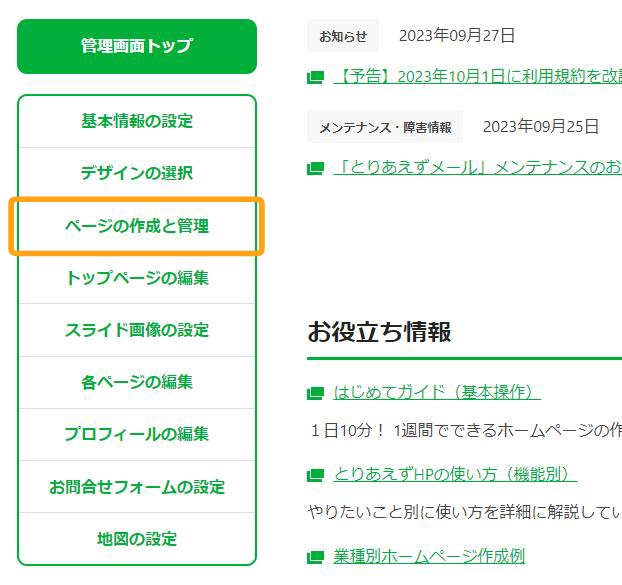
管理画面のメニューから[ページの作成と管理]をクリックします。
ページを追加する場合
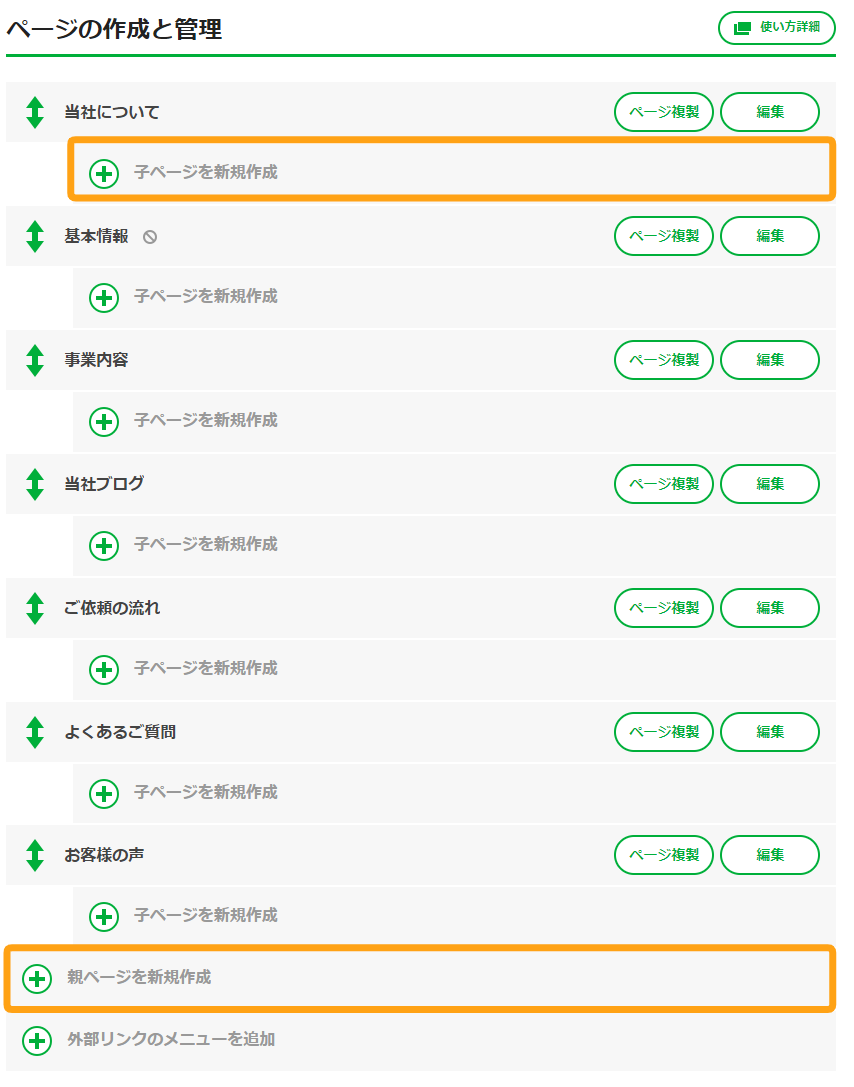
親ページを追加したい場合は、[親ページを新規作成]、子ページを追加したい場合は、[子ページを新規作成]をクリックします。
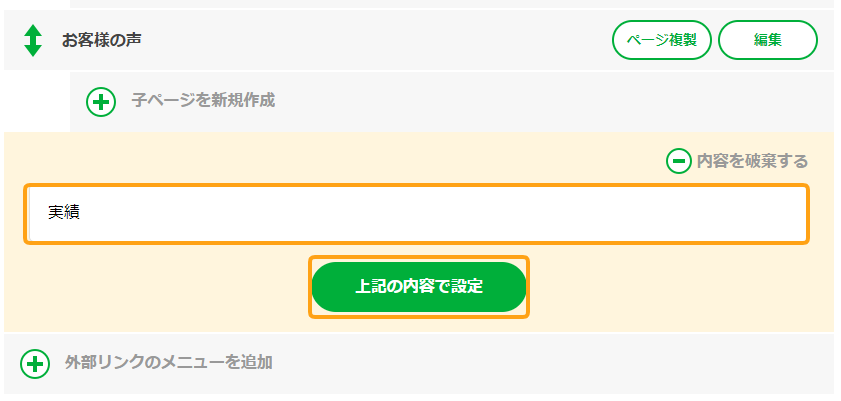
追加したいページの名前を入力し、[上記の内容で設定]をクリックします。
ページを削除する場合

削除したいページの[編集]をクリックします。
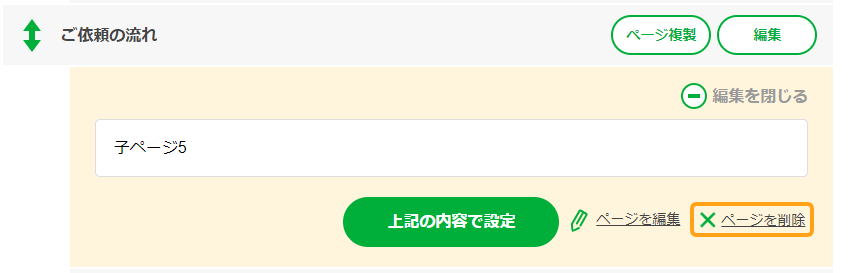
[ページを削除]をクリックします。
ホームページを確認します
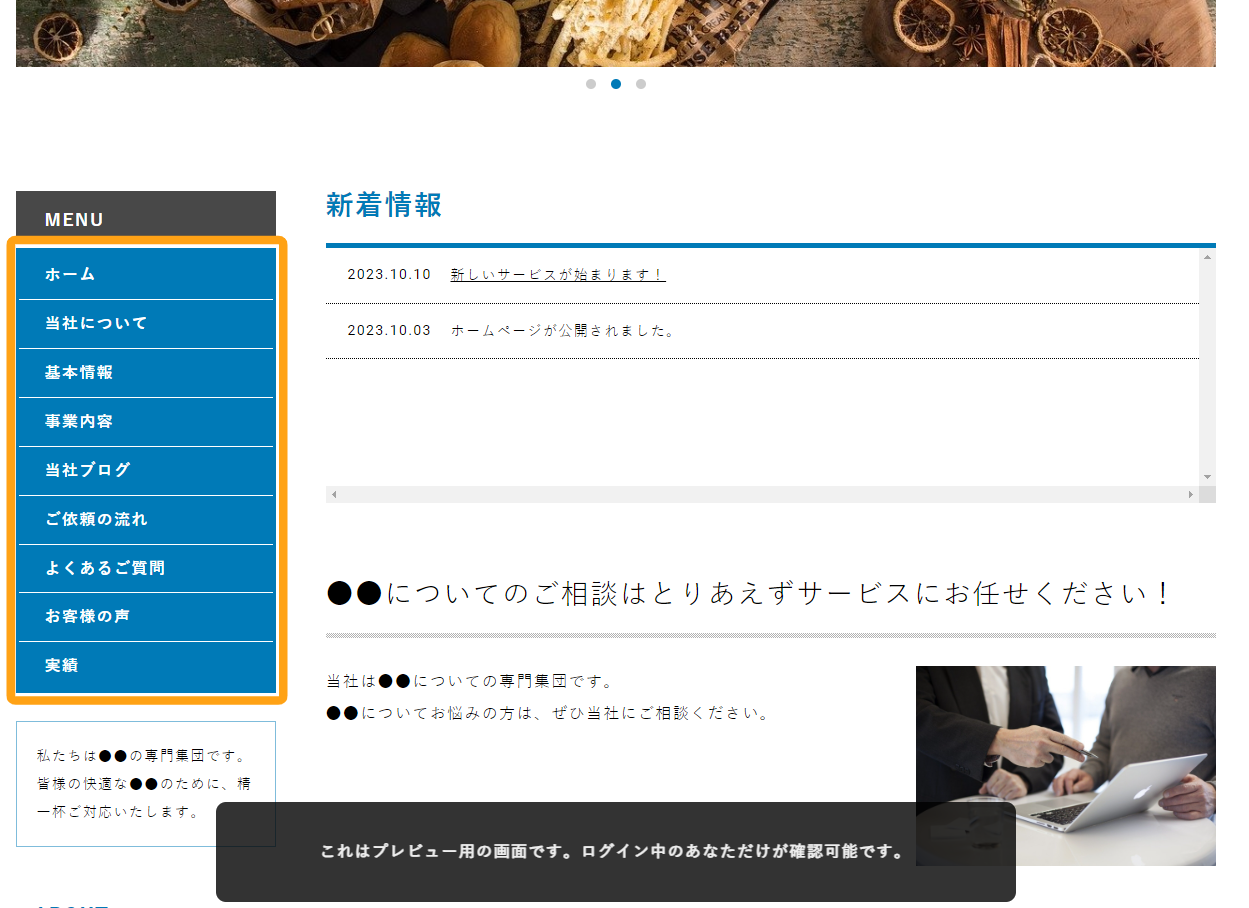
画面右上の[プレビュー]ボタンをクリックして、ページが追加または削除されているか確認します。
ページ数の上限について
「とりあえずHP」のホームページで作成できるページ数はテンプレートに関わらず、
親ページ10ページ×子ページ10ページで最大100ページまでとなります。
ページをカテゴリごとにまとめると、情報が整理され、使えるページ数も増えるのでおすすめです。
なるべく近い情報やまとめられる情報は、グループ化して、子ページとしてまとめて表示をしましょう。
詳細な方法は以下のコラムでご紹介しております。
コラム 「訪問者を迷わせない!わかりやすい「メニュー」の作り方!」



